كيفية ازالة خلفية الصورة ، مع التطور التكنولوجي الذي نشهده في العصر الحالي أصبح بإمكان أي شخص إدخال الكثير من التعديلات على الصور الخاصة به حيث يمكن إضافة الكثير من المؤثرات لها هذا بالإضافة إلى إزالة الخلفيات منها ووضع غيرها بمنتهى السهولة ومن خلال متابعة قسم التقنية فى قلمي سوف تتعرف على كيفية ازالة خلفية الصورة.
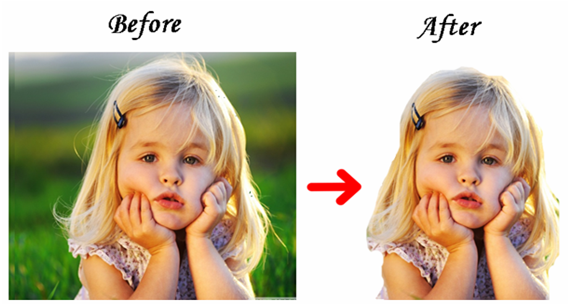
كيفية ازالة خلفية الصورة
إذا كنت ترغب في إزالة الخلفية من أي صورة تمتلكها لكن بدون تكبد عناء تحميل برامج الفوتوشوب وغيرها فيمكنك الآن القيام بذلك بمنتهى السهولة لكن في تلك الطريقة لا بد من وجود اتصال بالإنترنت حيث ستتم الخطوات أون لاين.
- قم في البداية بالدخول إلى موقع Clipping magic من خلال الضغط على الرابط التالي اضغط هنا
- هناك طريقتين لوضع الصورة المراد تعديلها وإزالة خلفيتها من خلال الموقع الأولى هي السحب والثانية هي الضغط على مربع upload image لتحميل الصورة.
- انتظر حتى يكتمل تحميل الصورة على الموقع وفي تلك الحالة سيظهر لك الموقع أحدهما يحتوي على الصورة الأصلية التي قمت بتحميلها والأخر يحتوي على الصورة التي تم تعديلها والنتيجة النهائية لتلك العملية.
- يمكنك أيضا إدخال تعديلات أخرى مثل حذف أجزاء من الصورة والبقاء على أجزاء أخرى.
- في حالة أنك رغبت في حذف بعض أجزاء من الصورة قم بتحديدها باللون الأحمر.
- أما إذا أردت إبقاء بعض الأجزاء فعليك تحديدها باللون الأخضر.
- يمكنك في الخطوة الأخيرة تحميل الصورة بسهولة في شكلها النهائي وبذلك تكون قد أدخلت التعديلات التي ترغب فيها بدون أي مجهود.
ازالة الخلفية من الصورة بالفوتوشوب
إذا كنت لا تعرف الكثير عن الفوتوشوب فيمكنك البدء بتعلم مهارة إزالة خلفية صورة باستخدام برنامج الفوتوشوب حيث سنطلعك في الفقرات التالية على أهم الخطوات التي يمكنك القيام بها للتخلص من خلفية الصورة القديمة التي لا تروق لك بسهولة.
- لا بد في البداية من استخدام الأدوات التي تساعد في قص الجزء المراد فصله عن الخلفية وفي برنامج الفوتوشوب ستجد العديد من مثل تلك الأدوات الهامة.
- عادة ما تكون الأدوات الخاصة بالتحديد وغيرها موجودة على الناحية الشمال في نافذة الفوتوشوب.
- وفي أول خطوة ستقوم بها عليك تحميل الصورة إلى برنامج الفوتوشوب من خلال الضغط على كلمة file ثم اختر من القائمة المنسدلة كلمة open.
- اختر الصورة من على جهازك وقم بتحديدها ومن ثم فتحها.
- اذهب إلى أدوات الفوتوشوب واختر منها أداة التحديد السريع والتي تعني في اللغة الإنجليزية quick selection tool ثم قم بتحديد الجزء الذي ترغب في فصله عن الخلفية.
- في حالة وجود بعض الحواف التي تجد أنها معقدة في تحديدها يمكنك الاستعانة بأداة القلم “Pen Tool”.
- إذا كنت ترغب في تحديد أي شكل بسيط ذو لون واحد ومن ثم فصله فعليك اختيار أداة العصا السحرية “Magic Wand Tool”.
جدير بالذكر أنه لا بد من توفر برنامج فوتوشوب على جهازك أي أن الأمر هنا لن يكون أون لاين لذلك فإذا كنت لا تمتلك أي برنامج فوتوشوب فيمكنك تحميل أي منها وننصحك باستخدام adobe Photoshop حيث أن من الإصدارات الرائعة التي يتم إضافة الكثير من الإمكانيات والتعديلات عليها من وقت لأخر وعليك تثبيته وبعد ذلك سيكون بإمكانيك استخدامه بسهولة.
كيفية جعل خلفية الصورة بيضاء
في الكثير من الأحيان يرغب بعض الأشخاص في التخلص من الخلفيات الموجودة في بعض الصورة التي يمتلكونها وقد يمثل ذلك عائقا بالنسبة لهم في بعض الأحيان لكن مع أداة Background Burner المجانية أصبح بإمكان أي شخص حذف الخلفيات بمنتهى السهولة من الصور وكل ذلك بدون دفع أي تكاليف مالية فكل ما تحتاج إليه الآن هو الاتصال بشبكة الانترنت والقيام بالخطوات التالية:
- انقر على الرابط التالي اضغط هنا لكي تدخل على موقع Background Burner.
- يمكنك سحب الصورة على الموقع أو تحميلها من خلال الضغط على كلمة Choose a photo ثم اختر الصورة من الجهاز وقم بفتحها.
- انتظر حتى يكتمل التحميل وستظهر لك صورتين إحداهما أصلية والأخرى التي يتم إجراء التعديلات عليها بشكل آلي.
- بعد انتهاء التعديل ستظهر لك العديد من النتائج وهذا ما يتيح لك فرصة اختيار الصورة الأنسب من وجهة نظرك وكلها قد تم إزالة الخلفيات منها.
- إذا كنت ترى أن النتائج المعروضة أمامك غير مرضية بالقدر الكافي فيمكنك الضغط على كلمة Touch Up لإدخال بعض التعديلات على الصورة الموجودة في الجهة الشمال باستخدام الدائرة التي ستظهر لك باللون الأحمر وبعد الانتهاء من إجراء التعديلات اضغط على كلمة finish.
- في المرحلة النهائية قم بتحميل الصورة وقد تحتاج في بعض الأحيان إلى عمل حساب مجاني لتحميل الصورة التي تم تعديلها على جهازك.
ازالة خلفية الصورة بالرسام
في حالة أنك كنت ترغب في إزالة خلفية إحدى الصور التي تقتنيها ومن ثم وضع أي خلفية أخرى تعجبك فيمكنك في تلك الحالة الاستعانة ببرنامج الرسام وهو من أسهل الطرق التي يمكنك استخدامها لإزالة خلفيات وإضافة أخرى فإذا كنت تريد معرفة الخطوات فيمكنك متابعة النقاط الآتية:
- اضغط على أيقونة start الموجودة في أسفل شاشة الكمبيوتر على الجهة الشمال.
- ستنفتح لك نافذة وفي ذلك الوقت عليك اختيار كلمة paint.
- سينفتح لك البرنامج وفي تلك الحالة اختر الصورة التي ترغب في إدخال التعديلات عليها وقم بفتحها في البرنامج.
- إذا كنت لا تستطيع تحديد الأجزاء المراد تعديلها فيمكنك اللجوء إلى أداة تكبير حجم الصور وهي عدسة التكبير حتى يسهل عليك استخدام البرنامج.
- عليك مراعاة أن يكون شريط الأدوات الموجود بأعلى البرنامج متواجدا وظاهرا أمامك.
- اضغط على المثلث الصغير الموجود في مربع select حتى تظهر لك قائمة صغيرة منسدلة.
- عليك اختيار تحديد حر والذي يعني في اللغة الإنجليزية “free from selection” حيث يساعدك ذلك الخيار في وضع فواصل واضحة بين الصورة التي ترغب في أن تكون هي الخلفية والصورة الأخرى التي ترغب في جعلها في المقدمة.
- عليك بعد ذلك ضبط الإعدادات على transparent selection حتى تضمن عدم التصاق الخلفية القديمة بالجديدة.
- قم بتحديد الصورة ثم قم بسحبها شيئا فشيئا وعليك إفلات المؤشر وذلك بعد الإنتهاء من تحديد الشكل بالكامل.
- إذا لاحظت وجود بعض البقع فيمكنك إزالتها من خلال استخدام أداة الممحاة والتخلص من أي بقع لا ترغب في وجودها.
- قم بقص الصورة من خلال الضغط على خيار cut حيث ستجد أن الصورة قد اختفت وأصبح معد للنقل إلى أي مكان آخر ترغب فيه.
- عليك الذهاب مرة أخرى إلى أيقونة ملف ومن ثم فتح الصورة المراد وضعها كخلفية.
- اضغط Ctrl + V للصق الصورة التي تم قصها على صورة الخلفية.
 قلمي قلمي موسوعة قلمي الشاملة.
قلمي قلمي موسوعة قلمي الشاملة.